Kuinka tehdä Chrome aina auki incognito-tilassa
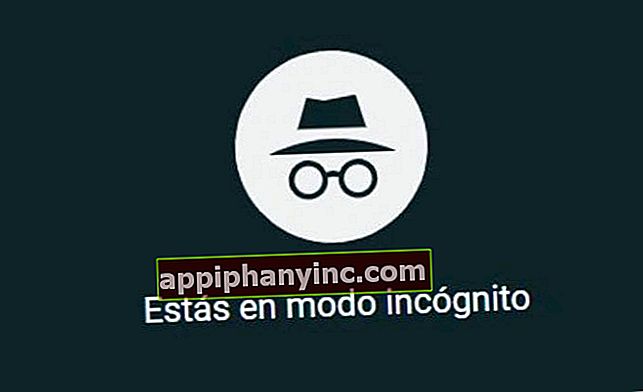
Normaali asia on, että jos haluamme käyttää Google Chromea incognito-tilan ollessa aktivoituna, meidän on ensin avattava sovellus "vakiotilassa", siirry asetusvalikkoon ja avattava uusi yksityinen välilehti. Mutta tiesitkö, että Androidissa voimme ohittaa kaikki nämä vaiheet ja avaa Chrome-sovellus suoraan incognito-tilassa? Katsotaanpa, miten se toimii!
Ensinnäkin mietit varmasti, voidaanko tämä tehdä myös pöytätietokoneilla (Windows), ja vastaus on "KYLLÄ". Se ei ole yhtä intuitiivinen kuin mobiililaitteille tarkoitetussa Chrome-versiossa, mutta se on säätö, joka vie meidät yli puoli minuuttia. Selitämme sen nopeasti pari kappaletta alla.
Google Chromen avaaminen incognito-tilassa oletuksena (Android)
Kun käytämme Chromea incognito-tilassa, sovellus lopettaa tiettyjen tietojen, kuten selaushistorian, evästeiden tai käyttäjän lomakkeisiin syöttämien tietojen, tallentamisen. Se ei tarkoita, että Google ei ole tietoinen kaikesta tästä toiminnasta, päinvastoin, mutta piilottaa sen, jotta kukaan ei tiedä millä sivuilla olemme käyneet. Mikä tavallaan antaa käyttäjälle tietynasteisen yksityisyyden.
Huomaa: Jos olemme kiinnostuneita parantamaan yksityisyyttä Internetin selaamisen aikana, älä unohda viestiä "5 Android-selainta, jotka kunnioittavat yksityisyyttäsi".
Jotta Chrome avautuu aina incognito-tilassa Android-matkapuhelimelta tai tabletilta, meidän on vain noudatettava näitä vaiheita:
- Etsi Google Chrome -sovellus aloitusnäytöltä tai sovelluslaatikosta.
- Paina pitkään Chrome-kuvaketta ja näet avattavan valikon, jossa on useita vaihtoehtoja.
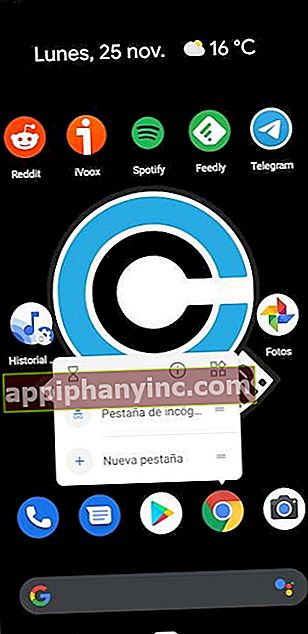
- Lopuksi paina vielä pitkään vaihtoehtoa "Incognito-välilehti".
Tällä tavalla uusi kuvake luodaan Android-työpöydälle, ja sitä napsauttamalla se antaa meille suoran pääsyn Google Chromen incognito-tilaan tarvitsematta suorittaa mitään välivaihetta.

Chromen avaaminen incognito-tilassa oletuksena (Windows)
Jos haluamme siirtää saman dynamiikan pöytätietokoneellemme, tapa luoda pikakuvake Chromen incognito-tilaan Windowsissa koostuu seuraavista.
- Luomme pikakuvakkeen työpöydän Chrome-selaimelle. Voit tehdä tämän napsauttamalla Windowsin käynnistyspainiketta, etsimällä Chrome-ohjelman käytettävissä olevien sovellusten luettelosta ja vetämällä sen työpöydälle.
- Napsautamme hiiren kakkospainikkeella Chrome-pikakuvaketta ja napsautammeOminaisuudet”.
- Suora pääsy -välilehdessä siirrytään Aloita-kenttään, ja missä polku, jossa Chrome-suoritettava tiedosto sijaitsee, lisätään tunniste "–incognito" (jättämällä väli tiedostopolun ja komentosarjan väliin) .
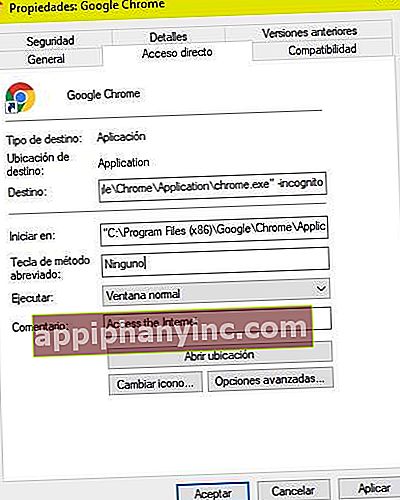
- Tallenna muutokset napsauttamalla "Käytä".
Normaalitila: "C: \ Program Files (x86) \ Google \ Chrome \ Application \ chrome.exe"
Incognito-tila: "C: \ Program Files (x86) \ Google \ Chrome \ Application \ chrome.exe" -incognito
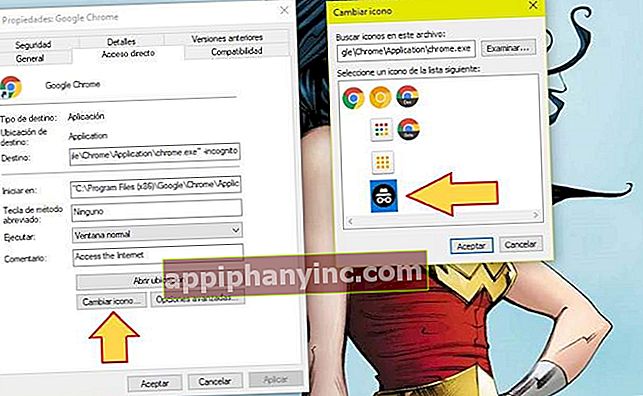
Lopuksi, jos napsautamme "Vaihda kuvake" -painiketta, voimme myös valita uuden kuvakkeen, joka auttaa meitä tunnistamaan tämän muokatun version perinteisestä Google Chromen pikakuvakkeesta.
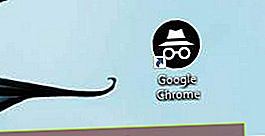
Liittyvä viesti: Kuinka aktivoida incognito-tila Google Mapsissa
Onko sinulla Sähke asennettu? Saat parhaan postin joka päivä kanavamme. Tai jos haluat, lue kaikki meidän Facebook-sivu.









